Win10如何添加并安装虚拟打印机
来源:网络收集 点击: 时间:2024-02-25【导读】:
我们需要安装Microsoft Office Document Image Writer虚拟打印机后,才可以转换一些文件格式,那在Windows10系统下怎么安装Microsoft Office Document Image Writer虚拟打印机呢?工具/原料moreWindows10方法/步骤1/11分步阅读 2/11
2/11 3/11
3/11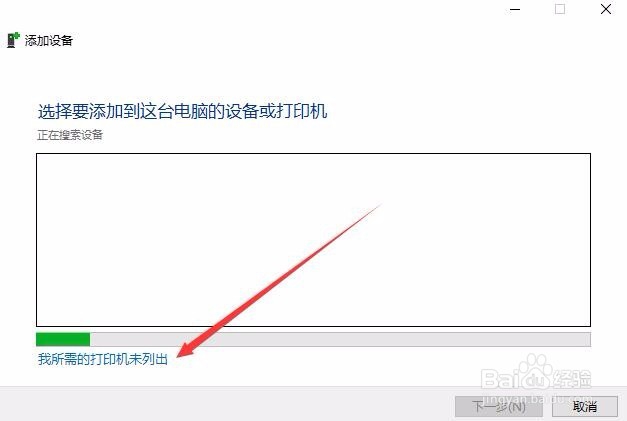 4/11
4/11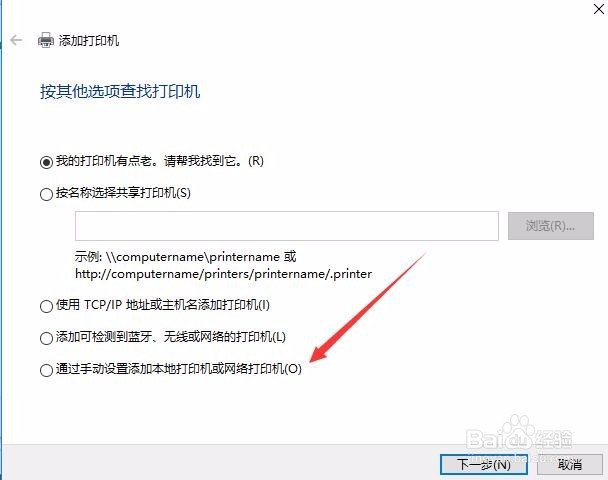 5/11
5/11 6/11
6/11 7/11
7/11 8/11
8/11 9/11
9/11 10/11
10/11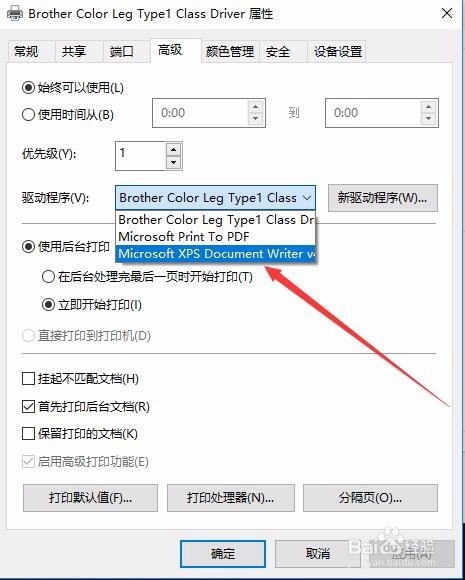 11/11
11/11 注意事项
注意事项
在Windows10系统下打开控制面板窗口,然后点击“查看设备和打印机”快捷链接
 2/11
2/11这时会打开设备和打印机窗口,点击“添加打印机”按钮
 3/11
3/11接下来会弹出扫描打印机窗口,不用等扫描完成,直接 点击“我所需的打印机未列出”快捷链接
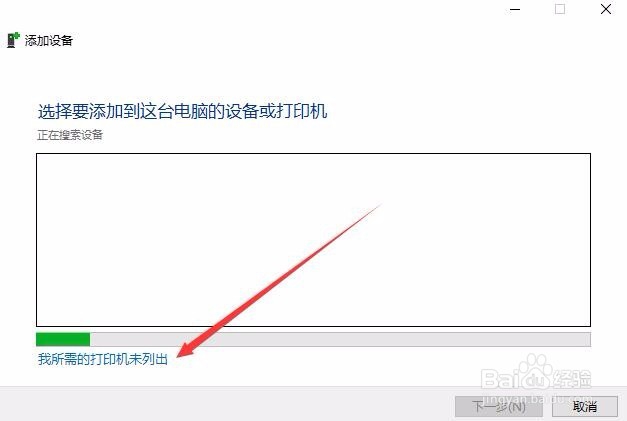 4/11
4/11接下来在打开的窗口中选择“通过手动设置添另本地打印机或网络打印机”一项
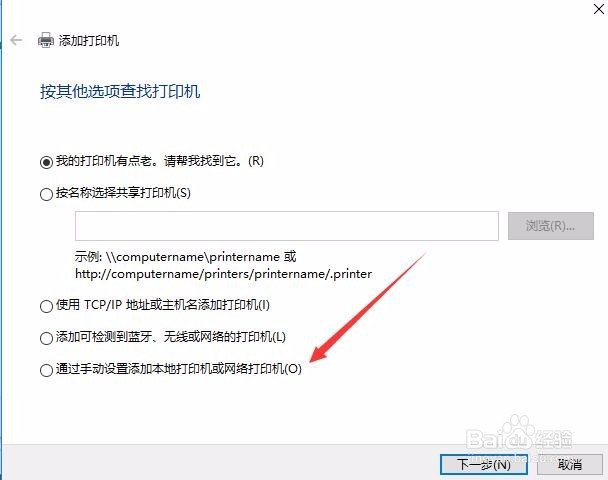 5/11
5/11接下来选择打印机的端口后点击“下一步”按钮
 6/11
6/11这时会打开安装打印机驱动程序窗口,可以随便选择一个打印机,然后点击下一步按钮
 7/11
7/11点击几次下一步按钮后,打印机就安装好了,点击“确定”按钮
 8/11
8/11在设备和打印机窗口中,可以看到刚刚添加的打印机,右键点击该打印机的图标,在弹出菜单中选择“打印机属性”菜单项
 9/11
9/11然后在打开的打印机属性窗口中,我们点击“高级”标签
 10/11
10/11在打开的高级窗口中,点击“驱动程序”下拉菜单,选择Microsoft Office Document Image Writer一项,然后点击确定按钮
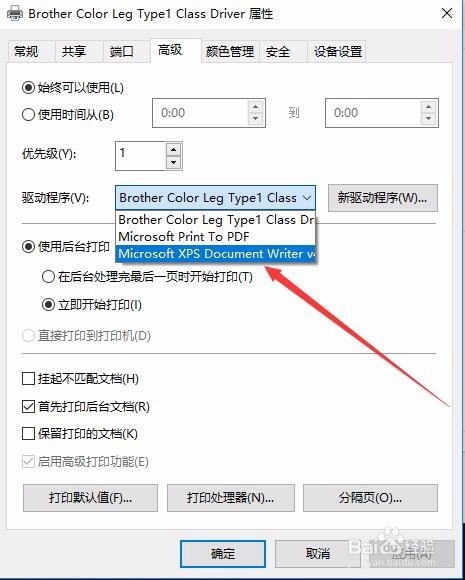 11/11
11/11这时回到设备和打印机窗口,可以看到刚刚添加的Microsoft Office Document Image Writer虚拟打印机了
 注意事项
注意事项此经验文章中的图文皆由 lqlxhua 独立编撰,并首发于百度经验,如要转载,请留出处。
有帮助,点投票。要细品,可收藏。要继续,请关注。如成功,请点赞。有疑问,请留评。
打印机虚拟打印机WINDOWS10版权声明:
1、本文系转载,版权归原作者所有,旨在传递信息,不代表看本站的观点和立场。
2、本站仅提供信息发布平台,不承担相关法律责任。
3、若侵犯您的版权或隐私,请联系本站管理员删除。
4、文章链接:http://www.1haoku.cn/art_150216.html
上一篇:微信“圈子”怎么退出
下一篇:136 共享主机IP一直变动
 订阅
订阅